我们的电脑崩溃无法使用操作系统了,怎可以使用U盘制作启动盘来重装系统,那么大白菜u盘启动盘怎么制作呢?下面小编给你介绍下大白菜u盘启动盘制作步骤图解。
系统版本:windows10系统
品牌型号:华硕VivoBook14
软件版本:大白菜超级U盘装机工具
方法
1.下载打开大白菜超级U盘装机工具,在主界面选择默认模式。

2.选择需要启动的设备。

3.选择USB-HDD和选择NTFS点击一键制作USB启动盘。

4.出现的窗口选择【是】。
装机吧u盘系统教程
装机吧u盘系统新版装机吧在原版的基础上多了一些功能,一些原本就有的功能也进行了改进,软件中我们也可以使用U盘来重装系统了,但很多小伙伴都不知道如何操作,接下来小编来跟大家说说装机吧u盘系统步骤图解.快跟小编一起来看看吧。

5.等待工具写入U盘的相关数据。
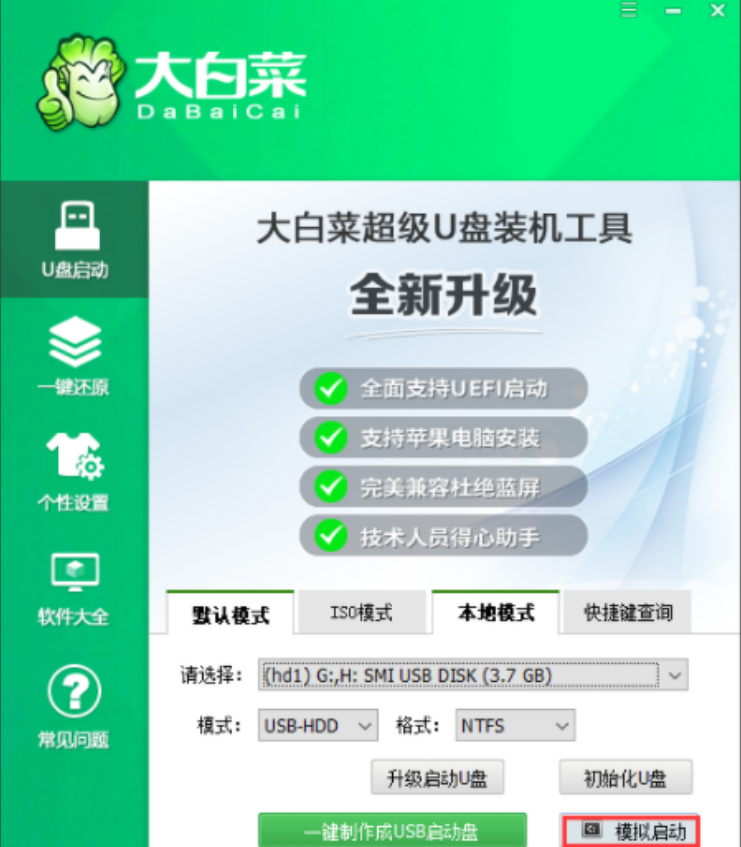
6.完成后,点击模拟启动,到这边就是完成了。

总结
下载打开大白菜超级U盘装机工具,在主界面选择默认模式;
选择需要启动的设备;
选择USB-HDD和选择NTFS点击一键制作USB启动盘;
出现的窗口选择【是】;
等待工具写入U盘的相关数据;
完成后,点击模拟启动,到这边就是完成了.
以上就是电脑技术教程《大白菜u盘启动制作教程》的全部内容,由下载火资源网整理发布,关注我们每日分享Win12、win11、win10、win7、Win XP等系统使用技巧!bios设置u盘启动的图文教程
当我们使用u盘安装系统时,需要在bios设置u盘启动才能进行接下来的安装系统的操作,那么bios怎么设置u盘启动呢?,下面小编就给大家带来bios设置u盘启动的图文教程。






